电脑无法显示移动硬盘
无法显示移动硬盘是一个常见的问题,可能由多种原因引起,以下是一些可能的原因及相应的解决方法:

硬件连接问题
| 可能原因 | 具体表现 | 解决方法 |
|---|---|---|
| USB接口或数据线故障 | 接口松动、接触不良 数据线损坏(如折断、老化) |
更换USB接口(尝试电脑后置接口或另一个前置接口) 更换数据线,确保连接牢固 |
| 供电不足 | 移动硬盘灯闪烁但无法识别 硬盘转速异常或间歇性断开 |
使用外接电源的硬盘(如3.5英寸硬盘) 拔掉其他USB设备,优先保证硬盘供电 尝试USB 3.0接口(供电能力更强) |
| 硬盘本身故障 | 硬盘发出异响 物理损坏(如跌落、进水) |
检查硬盘外观是否有损伤 尝试更换电脑测试,确认硬盘是否彻底损坏 |
软件及系统问题
| 可能原因 | 具体表现 | 解决方法 |
|---|---|---|
| 未分配盘符或盘符冲突 | 磁盘管理中可见硬盘,但无盘符 提示“未格式化”或“RAW文件系统” |
右键点击“计算机”→“管理”→“磁盘管理” 为硬盘手动分配盘符(右键点击分区→“更改驱动器号和路径”) |
| 驱动程序问题 | 设备管理器中出现黄色感叹号 驱动版本过旧或不兼容 |
右键更新驱动程序(建议选择“自动搜索”) 前往硬盘厂商官网下载最新驱动 |
| 文件系统损坏 | 提示“需要格式化” 无法访问分区或读取数据 |
使用CHKDSK工具修复(右键磁盘→属性→工具→检查) 若数据重要,避免直接格式化,寻求专业数据恢复服务 |
其他潜在原因
| 可能原因 | 具体表现 | 解决方法 |
|---|---|---|
| 系统设置问题 | 默认关闭自动运行设备 安全软件拦截 |
检查“设备管理器”是否禁用USB设备 暂时关闭杀毒软件或防火墙 |
| 兼容性问题 | 老旧硬盘在新版本系统中无法识别(如NTFS格式在MacOS) | 格式化为通用格式(如exFAT) 使用第三方驱动扩展支持 |
- 检查物理连接:更换接口、数据线,确保接触良好。
- 确认供电:优先使用电脑后置USB接口或外接电源。
- 查看磁盘管理:右键“此电脑”→“管理”→“磁盘管理”,判断是否识别硬盘。
- 若显示但无盘符:手动分配盘符。
- 若显示异常(如RAW):尝试修复文件系统。
- 更新或重装驱动:通过设备管理器操作。
- 排除硬盘故障:更换电脑测试,确认硬盘是否正常。
FAQs
为什么磁盘管理中能看到移动硬盘,但“此电脑”里没有显示?
可能是因为分区没有分配盘符或盘符与现有冲突,需在磁盘管理中右键分区→“更改驱动器号和路径”,手动指定盘符(如D、E等)。

移动硬盘突然无法识别,可能是什么问题?
可能是数据线损坏、USB接口供电不足、文件系统损坏或硬盘故障,建议先更换数据线和接口,再检查磁盘管理中的状态。

版权声明:本文由 芯智百科 发布,如需转载请注明出处。


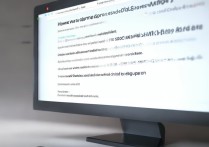




 冀ICP备2021017634号-12
冀ICP备2021017634号-12
 冀公网安备13062802000114号
冀公网安备13062802000114号